如何制作XP系统盘
XP系统盘制作教程(纯安装版,非GHOST)
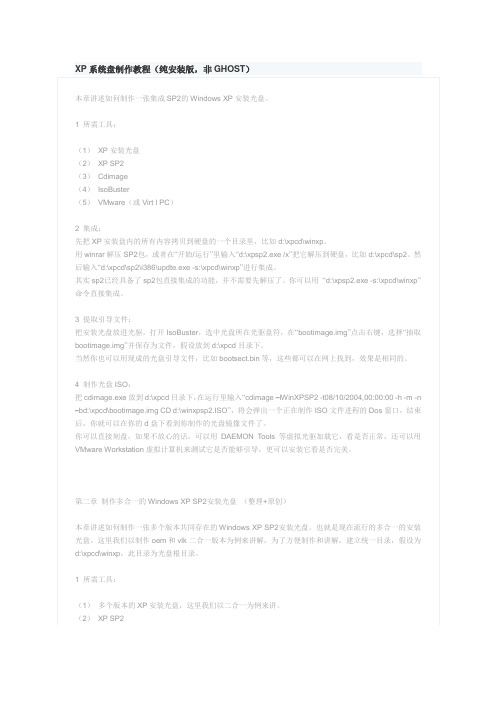
XP系统盘制作教程(纯安装版,非GHOST)本章讲述如何制作一张集成SP2的Windows XP安装光盘。
1 所需工具:(1)XP安装光盘(2)XP SP2(3)Cdimage(4)IsoBuster(5)VMware(或Virt l PC)2 集成:先把XP安装盘内的所有内容拷贝到硬盘的一个目录里,比如d:\xpcd\winxp。
用winrar解压SP2包,或者在“开始/运行”里输入“d:\xpsp2.exe /x”把它解压到硬盘,比如d:\xpcd\sp2。
然后输入“d:\xpcd\sp2\i386\updte.exe -s:\xpcd\winxp”进行集成。
其实sp2已经具备了sp2包直接集成的功能,并不需要先解压了。
你可以用“d:\xpsp2.exe -s:\xpcd\winxp”命令直接集成。
3 提取引导文件:把安装光盘放进光驱,打开IsoBuster,选中光盘所在光驱盘符,在“bootimage.img”点击右键,选择“抽取bootimage.img”并保存为文件,假设放到d:\xpcd目录下。
当然你也可以用现成的光盘引导文件,比如bootsect.bin等,这些都可以在网上找到,效果是相同的。
4 制作光盘ISO:把cdimage.exe放到d:\xpcd目录下,在运行里输入“cdimage –lWinXPSP2 -t08/10/2004,00:00:00 -h -m -n –bd:\xpcd\bootimage.img CD d:\winxpsp2.ISO”,将会弹出一个正在制作ISO文件进程的Dos窗口,结束后,你就可以在你的d盘下看到你制作的光盘镜像文件了。
你可以直接刻盘,如果不放心的话,可以用DAEMON Tools等虚拟光驱加载它,看是否正常,还可以用VMware Workstation虚拟计算机来测试它是否能够引导,更可以安装它看是否完美。
第二章制作多合一的Windows XP SP2安装光盘(整理+原创)本章讲述如何制作一张多个版本共同存在的Windows XP SP2安装光盘。
自己动手制作XP安装版光盘
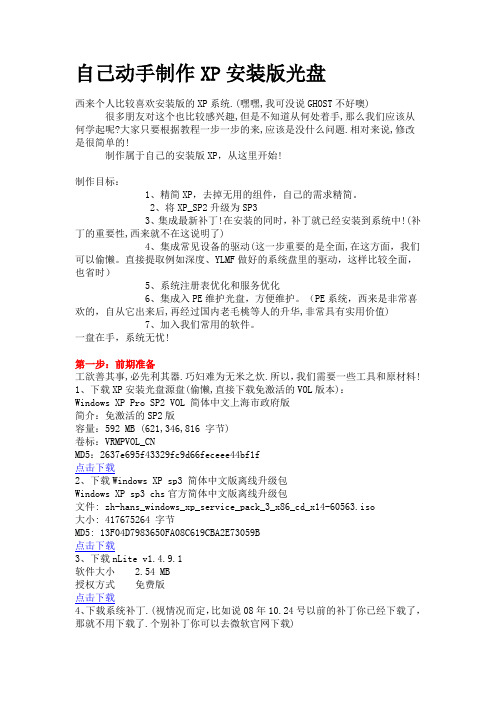
自己动手制作XP安装版光盘西来个人比较喜欢安装版的XP系统.(嘿嘿,我可没说GHOST不好噢) 很多朋友对这个也比较感兴趣,但是不知道从何处着手,那么我们应该从何学起呢?大家只要根据教程一步一步的来,应该是没什么问题.相对来说,修改是很简单的!制作属于自己的安装版XP,从这里开始!制作目标:1、精简XP,去掉无用的组件,自己的需求精简。
2、将XP_SP2升级为SP33、集成最新补丁!在安装的同时,补丁就已经安装到系统中!(补丁的重要性,西来就不在这说明了)4、集成常见设备的驱动(这一步重要的是全面,在这方面,我们可以偷懒。
直接提取例如深度、YLMF做好的系统盘里的驱动,这样比较全面,也省时)5、系统注册表优化和服务优化6、集成入PE维护光盘,方便维护。
(PE系统,西来是非常喜欢的,自从它出来后,再经过国内老毛桃等人的升华,非常具有实用价值)7、加入我们常用的软件。
一盘在手,系统无忧!第一步:前期准备工欲善其事,必先利其器.巧妇难为无米之炊.所以,我们需要一些工具和原材料!1、下载XP安装光盘源盘(偷懒,直接下载免激活的VOL版本):Windows XP Pro SP2 VOL 简体中文上海市政府版简介:免激活的SP2版容量:592 MB (621,346,816 字节)卷标:VRMPVOL_CNMD5:2637e695f43329fc9d66feceee44bf1f点击下载2、下载Windows XP sp3 简体中文版离线升级包Windows XP sp3 chs官方简体中文版离线升级包文件: zh-hans_windows_xp_service_pack_3_x86_cd_x14-60563.iso大小: 417675264 字节MD5: 13F04D7983650FA08C619CBA2E73059B点击下载3、下载nLite v1.4.9.1软件大小 2.54 MB授权方式免费版点击下载4、下载系统补丁.(视情况而定,比如说08年10.24号以前的补丁你已经下载了,那就不用下载了.个别补丁你可以去微软官网下载)西来在这为大家找到一个Windows XP SP3 至 2008.10.24 的补丁包软件类型:免费版软件语言:简体中文软件大小:27.60MB点击下载5、下载 Framework v2.0 简体中文版NLite需要需要.NET构架的支持,所以要下载 Framework v2.0 软件大小 197.12 MB软件语言简体中文点击下载其他我们还会用到刻录软件,西来一般用NERO7WINRAR虚拟机,西来一般用VM,论坛有6.0的绿色版,这些就不一一赘述了.第二步:建立文件架构1、母盘文件我们下载的“Windows XP Pro SP2 VOL 简体中文上海市政府版”是ISO镜像文件,我们需要使用WINRAR解压到一个文件夹里,例如:D:\winxp题外话:真正原版系统的XP SP1是562M,XP SP2是592M2、驱动文件在这一步,我们可以直接利用他人的劳动成果(因为自己去做,还没那些高手做得全面)比如我们下载萝卜家园 WINXP SP3 增强版2.0.iso(你也可以下载其他的)点击下载萝卜家园 WINXP SP3 增强版2.0.iso你也可以去找其他的驱动包.例如酷漫发的ghost教程里的深度驱动包(iso文件格式的,你需要解压提取)直接讲其根目录下的DRIVERS文件夹下的文件复制下来.存在你喜欢的位置,例如D:\Drivers3、补丁文件及常用软件整合包我们把下载下来的所有EXE补丁文件(补丁文件你可以去找别人弄好的补丁包,另外,你可以去微软官方网站下载最新的补丁文件,都是EXE格式的.如果是其他格式,例如ISO,我们用WINRAR强行解压出其中的EXE文件)放在同一个文件夹内。
WindowsXP、vista系统万能Ghost全攻略 制作Ghost系统盘(图解)

WindowsXP、vista系统万能Ghost全攻略制作Ghost系统盘安装操作系统和应用软件是一件费力不讨好的事情,虽然现在的电脑速度越来越快,并且操作系统安装步骤也很简单,但每次都是只能等系统慢慢地、一步步完成,系统装完后,接着装应用软件,并且还要设置网络使用权限等,有时装个完整的系统几乎要一天,偶尔装装倒是无所谓,如果是电脑很多,或者是帮别人装电脑,那肯定是不行的,有时大老远到别人那里呆上一整天,只是为了装个系统,时间都白白地浪费,往往费力不讨好!!虽然,Windows系统都有无人参与安装程序,但那根本节约不了多少时间,系统装完后照样要装应用程序,设置网络权限等。
照样需要大量的时间!而且安装过程中,人大部分都是坐在那里傻等!那我们能不能在10分钟之内,在一个全新的机器上装好一个以前需要花一天时间安装的操作系统和其他应用程序呢!!回答是可以的。
大家都知道,为了装机方便和节约时间,一般人都会在本机使用GHOST (克隆)软件,将自己的操作系统备份一次,(虽然备份的文件比较占用空间,但对现在大容量硬盘来说,1-2G的空间根本不成问题!)系统崩溃或者其他问题无法启动时,只要用GHOST,5分钟之内就可以还原自己的操作系统和应用程序等,足以节约自己一整天的时间!但那都是本机备份,于是大家都在想,能否做个万能克隆(万能GHOST),在别人的电脑上也可以快速还原,那样不但可以节约时间,而且可以完成一些以前不可能完成的工作。
其实这些,我们只要解决硬件驱动,和XP系统的激活问题就可以了!闲话少说,我们开始解决问题吧,2000系统并不需要激活,而XP和2003都需要激活!!一、准备工作1、准备所需工具软件※ S&R&S_V9.5.1118 智能系统封装工具※ DEPLOY.CAB(在系统安装光盘:\SUPPORT\TOOLS目录下自带)※ Ghost_v8.0 & v8.2 &V11.0(v8.0以上版本才能够支持NTFS分区)※ Windows2K/XP/2003系统安装光盘(推荐使用免激活的版本)※ DllCacheManager_V1.0(龙帝国专用版)Dllcache备份还原工具2、安装操作系统正常安装操作系统并打好系统安全补丁(一定要安装到C盘,不能安装到其他分区,除非你是整个硬盘Ghost)。
怎样用u盘制作xp系统盘
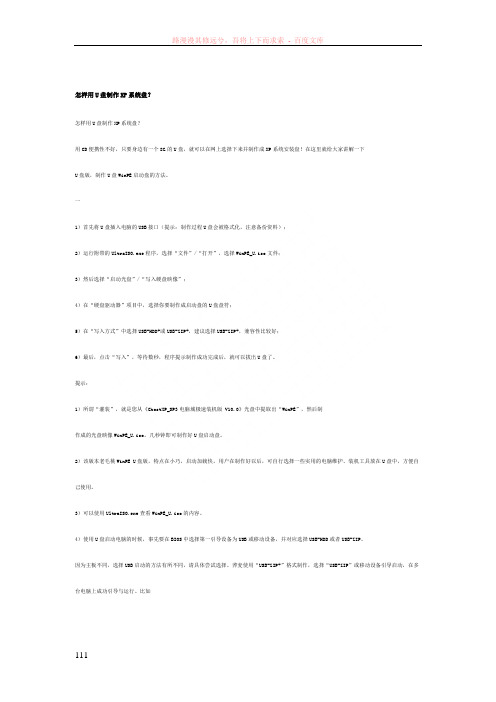
怎样用U盘制作XP系统盘?怎样用U盘制作XP系统盘?用CD便携性不好,只要身边有一个8G的U盘,就可以在网上选择下来并制作成XP系统安装盘!在这里就给大家讲解一下U盘版,制作U盘WinPE启动盘的方法。
一1)首先将U盘插入电脑的USB接口(提示:制作过程U盘会被格式化,注意备份资料);2)运行附带的UltraISO.exe程序,选择“文件”/“打开”,选择WinPE_U.iso文件;3)然后选择“启动光盘”/“写入硬盘映像”;4)在“硬盘驱动器”项目中,选择你要制作成启动盘的U盘盘符;5)在“写入方式”中选择USB-HDD+或USB-ZIP+,建议选择USB-ZIP+,兼容性比较好;6)最后,点击“写入”,等待数秒,程序提示制作成功完成后,就可以拔出U盘了。
提示:1)所谓“灌装”,就是您从《GhostXP_SP3电脑城极速装机版 V10.0》光盘中提取出“WinPE”,然后制作成的光盘映像WinPE_U.iso。
几秒钟即可制作好U盘启动盘。
2)该版本老毛桃WinPE U盘版,特点在小巧,启动加载快。
用户在制作好以后,可自行选择一些实用的电脑维护、装机工具放在U盘中,方便自己使用。
3)可以使用UltraISO.exe查看WinPE_U.iso的内容。
4)使用U盘启动电脑的时候,事先要在BIOS中选择第一引导设备为USB或移动设备,并对应选择USB-HDD或者USB-ZIP。
因为主板不同,选择USB启动的方法有所不同,请具体尝试选择。
荞麦使用“USB-ZIP+”格式制作,选择“USB-ZIP”或移动设备引导启动,在多台电脑上成功引导与运行。
比如在P4S8X-MX华硕主板电脑上启动的时候,即使第一引导设备选择的是移动设备,但也常常需要在刚刚开机时不停地按F8键,以便选择从自己的U 盘启动。
否则,要么不能启动电脑,要么就从硬盘启动了电脑,导致U盘启动不成功把U盘插好,启动程序并选择启动盘的制作模式,有HDD(USB 硬盘)、FDD(USB 软盘)、和ZIP模式,我们选择HDD或者FDD模式既可,需要提醒的是,1GB左右的U盘只能格式化成HDD模式,制作引导盘的时候会格式化U盘,注意数据备份。
制作XP启动光盘
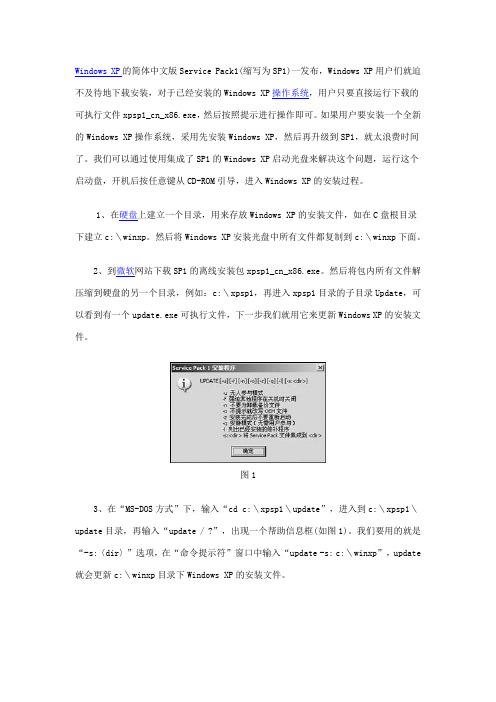
Windows XP的简体中文版Service Pack1(缩写为SP1)一发布,Windows XP用户们就迫不及待地下载安装,对于已经安装的Windows XP操作系统,用户只要直接运行下载的可执行文件xpsp1_cn_x86.exe,然后按照提示进行操作即可。
如果用户要安装一个全新的Windows XP操作系统,采用先安装Windows XP,然后再升级到SP1,就太浪费时间了。
我们可以通过使用集成了SP1的Windows XP启动光盘来解决这个问题,运行这个启动盘,开机后按任意键从CD-ROM引导,进入Windows XP的安装过程。
1、在硬盘上建立一个目录,用来存放Windows XP的安装文件,如在C盘根目录下建立c:\winxp。
然后将Windows XP安装光盘中所有文件都复制到c:\winxp下面。
2、到微软网站下载SP1的离线安装包xpsp1_cn_x86.exe。
然后将包内所有文件解压缩到硬盘的另一个目录,例如:c:\xpsp1,再进入xpsp1目录的子目录Update,可以看到有一个update.exe可执行文件,下一步我们就用它来更新Windows XP的安装文件。
图13、在“MS-DOS方式”下,输入“cd c:\xpsp1\update”,进入到c:\xpsp1\update目录,再输入“update / ?”,出现一个帮助信息框(如图1)。
我们要用的就是“-s:〈dir〉”选项,在“命令提示符”窗口中输入“update -s: c:\winxp”,update 就会更新c:\winxp目录下Windows XP的安装文件。
图24、接下来我们就要刻录Windows XP安装光盘了。
这里以Nero Burning Rom为例,启动Nero Burning Rom,在“New Compilation”的光盘类型中选择“CD-ROM(Boot)”,也就是可启动光盘。
首先来看看在“Boot”选项卡中的设置(如图2):在“Source of boot image data”中选择“Image File”,然后输入“C:\xpsect.bin”,在“Enable expert setting(for advanced users only!)”前打上勾,然后在“Expert Settings”的“Kind of”中选择“No Emulation”,把“Number of loaded sectors”的数值改为4。
多重系统安装光盘制作教程
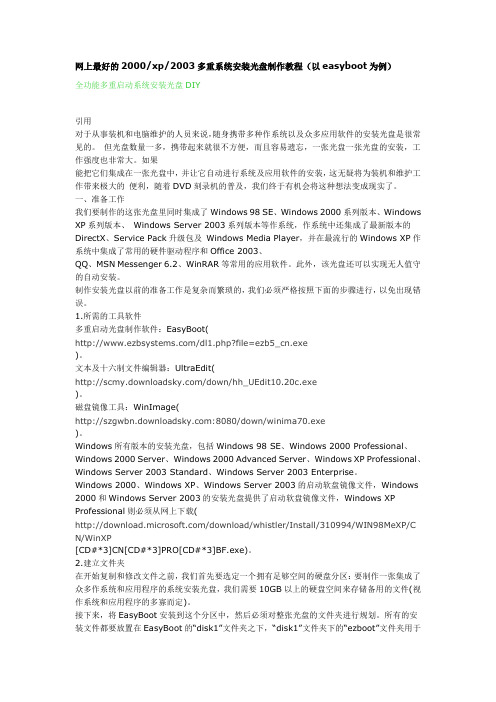
网上最好的2000/xp/2003多重系统安装光盘制作教程(以easyboot为例)全功能多重启动系统安装光盘DIY引用对于从事装机和电脑维护的人员来说,随身携带多种作系统以及众多应用软件的安装光盘是很常见的。
但光盘数量一多,携带起来就很不方便,而且容易遗忘,一张光盘一张光盘的安装,工作强度也非常大。
如果能把它们集成在一张光盘中,并让它自动进行系统及应用软件的安装,这无疑将为装机和维护工作带来极大的便利,随着DVD刻录机的普及,我们终于有机会将这种想法变成现实了。
一、准备工作我们要制作的这张光盘里同时集成了Windows 98 SE、Windows 2000系列版本、Windows XP系列版本、Windows Server 2003系列版本等作系统,作系统中还集成了最新版本的DirectX、Service Pack升级包及Windows Media Player,并在最流行的Windows XP作系统中集成了常用的硬件驱动程序和Office 2003、QQ、MSN Messenger 6.2、WinRAR等常用的应用软件。
此外,该光盘还可以实现无人值守的自动安装。
制作安装光盘以前的准备工作是复杂而繁琐的,我们必须严格按照下面的步骤进行,以免出现错误。
1.所需的工具软件多重启动光盘制作软件:EasyBoot(/dl1.php?file=ezb5_cn.exe)。
文本及十六制文件编辑器:UltraEdit(/down/hh_UEdit10.20c.exe)。
磁盘镜像工具:WinImage(:8080/down/winima70.exe)。
Windows所有版本的安装光盘,包括Windows 98 SE、Windows 2000 Professional、Windows 2000 Server、Windows 2000 Advanced Server、Windows XP Professional、Windows Server 2003 Standard、Windows Server 2003 Enterprise。
使用UltraISO制作U盘启动安装Windows XP操作系统
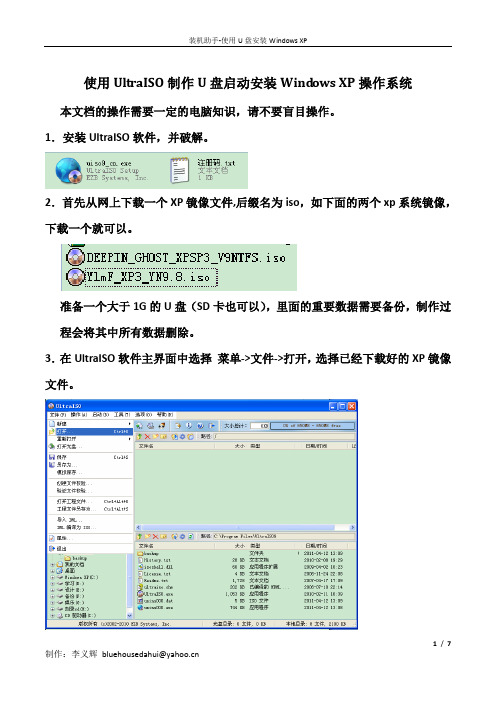
使用UltraISO制作U盘启动安装Wind ows XP操作系统本文档的操作需要一定的电脑知识,请不要盲目操作。
1.安装UltraISO软件,并破解。
2.首先从网上下载一个XP镜像文件,后缀名为iso,如下面的两个xp系统镜像,下载一个就可以。
准备一个大于1G的U盘(SD卡也可以),里面的重要数据需要备份,制作过程会将其中所有数据删除。
3.在UltraISO软件主界面中选择菜单->文件->打开,选择已经下载好的XP镜像文件。
选择打开xp镜像文件打开后的界面为:4.此时插入U盘或者SD卡,选择菜单栏里的启动->写入硬盘映像。
选择后显示窗口:5. 点击下午中红色方块的向下箭头,在下拉菜单中点击选择要制作XP安装的U 盘或者SD卡。
一定要选择正确的盘符,如果不确定,请在我的电脑里查看!!6.点击下图中红色方块中向下箭头按钮,在下拉菜单中点击选择USB-ZIP。
7点击“便捷启动”按钮,在出现的菜单中选择“写入新的驱动器引导扇区”,然后鼠标水平移动到新出现的下拉菜单中,点击选择“Windows NT/2K/XP”。
选择成功后会出现下图,点击“是”按钮。
操作成功后会出现下图提示,点击确定即可。
8.接下来,在软件主窗口中点击“写入”按钮,出现下图提示:点击“是”按钮,出现下图,表示软件正在将Windows XP系统盘写入到U盘中,等待进度条到达终点后操作完成。
最后关闭UltraISO软件.9.此时具备安装Windows XP操作系统的U盘已经制作完成!!!接下来的操作需要设置电脑的BIOS,是电脑能够从USB移动设备启动。
不同品牌的主板,BIOS的界面不同,需要使用者去判别。
如果对BIOS不熟悉,可以直接使用第10步进行尝试,以不更改BIOS的方式选择USB启动.10.将制作好的安装系统U盘插入待装系统的电脑中,开启电脑,同时不停的按键盘上的F12键,直到出现一个列表,这个列表表示系统启动方式,使用键盘的方向键选择USB-ZIP,然后点击回车!系统将从U盘启动。
打造自己的XP系统安装光盘

打造自己的XP系统安装光盘在上课时学生问到像番茄花园和雨林木风这样的系统是如何做成的?我们该如何打造一套自己的系统安装光盘?很多学生要求我在课堂进行讲解,因为这不是教学大纲的内容,正好现在比较空闲,我就以此文向大家谈谈,希望能够对这方面知识感兴趣的同学有所帮助。
其实要打造自己的XP系统安装光盘,我们手上一定要有一张XP光盘文件(扩展名为*.ISO,网上有下载)、一些相关的工具软件(EasyBoot、ULTRAISO、Resource Hacker、WINIMAGE、Nero等),大家要做的主要有以下几个方面的操作:一、制作光盘启动菜单及背景1、使用ULTRAISO工具把XP光盘文件解压缩到本地硬盘如d:\ xp\下。
在光盘根目录下面找到BOOT文件夹,有的时候光盘的制作人是隐藏此文件夹的,在光盘中是直接看不到的(但是也有光盘可能确实没有这个文件夹,如果没有也可以自己创建),所以要用ULTRAISO解压缩之后才可以看到并编辑。
2、因为是要制作自己的系统盘,所以我们要自己来制作一个光盘启动背景文件,要求大小为640X480色彩为256色的BMP文件。
可以使用PS制作好自己喜欢的背景图片并把要包含的相应菜单文字也输入上(在此可以输入特殊效果的文字,但也可不输入,这时就要通过EasyBoot为来输入,如下图),建议先保存为GIF文件,再使用Windows的画图另存为256色的bmp文件(这样做的目的就是控制颜色的失真过大)。
将刚才制作好的背景文件命名为:back.bmp放到d:\xp\boot\目录下。
3、使用EasyBoot打开BOOT下的default.ezb文件(当然不同的光盘也许名字不一样,如果没有EasyBoot本身也自带)。
这时就会看到我们刚制作的图片自动显示出来了。
4、接下来就是通过EasyBoot软件分别制作每个菜单的启动菜单了,这个操作相对来讲要麻烦一些,首先点击“菜单条”标签,将显示以下窗口。
WINDOWS_XP系统重装步骤详细图解

如何重装系统一、制作启动盘(仅98/Me)单击“开始—设置—控制面板—添加删除程序—启动盘”,插入一张软盘,单击“创建启动盘”,ok了。
如果你要在DOS环境下手动安装Win2000/XP/2003,把一个叫“SMARTDRV.EXE”的文件(45kB,这个文件98/Me里都有)也拷到启动盘里,否则以后速度慢得会让你哭。
二、引导重启,在设备检测界面按DEL键(如果不知道什么是设备检测界面,那就听见电脑“滴”响过后一个劲地按DEL键吧)进BIOS设置,也有个别主板是按别的键,F1什么的,这里不再多说(其实我也不了解)。
进入后就要修改启动顺序了。
不同的主板,其修改启动顺序的选项位置也不一样,一般都在主菜单的第二项或第三项,仔细找找,一般都叫什么“first boot”、“first”、“select boot”等等。
1.固定启动顺序,不固定启动对象。
就是有first boot、second boot、third boot选项,光标移到first boot上,一般是按page down或page up选,要不就是按回车从设备列表中选。
2.不固定启动顺序,固定启动对象。
一般都叫boot select什么的,光标移到上边按page down或page up选择,一般都是什么“c only”“a c”“cd-rom c”这种选项。
3.没有。
很奇怪,但的确有这种主板,也就是bios里无设置,但有时重启后会出现启动顺序选择列表,有时出来有时不出来,规律我也说不清,但有时改了bios里某些设置后就会出现选择菜单(可以肯定的是,如果某次重启后它没出现,你又没进bios 改什么东西,那么下次重启它一定还不会出现,而添加一个新IDE设备则肯定会出现)。
4.在某些p4主板上(比如我的),如果你有双硬盘,还会有从哪个硬盘启动的选项。
改成你需要的启动方式后,插入软盘或光盘,在bios界面按F10,再按y,或者选择save and exit,这个选项一般都在bios的最后。
打造属于自己的个性化GHOST XP系统安装盘

打造属于自己的个性化GHOST XP系统安装盘自己制作ghost xp的系统盘是一个相当复杂的工作,而目前网上有许许多多不同版本的系统,它们各有特色,制作精良,像雨林,萝卜,浩海,大地等都是使用的比较多,口碑也比较好的,我们今天就是要借助这些成熟的系统盘,移花接木,通过简单修改,打造属于自己的个性化GHOST xp安装盘。
废话少说,开始吧:首先、准备好需要的东西(到迅雷的狗狗搜索下载就是):一个光盘ISO镜像,我用的是浩海技术V12永久告别版;一个叫做EZBOOT的软件;一个叫做UltraISO的软件。
这里需要说明一下,如果你用其他版本的ISO光盘镜像,请确保光盘目录下有EZBOOT文件夹,否则后面所写的一切对你都没有意义!事先说一下,我们的修改主要是在四个任务:任务一、修改光盘启动的主菜单界面,这是首要任务;任务二、修改windows下的光盘自动播放界面和光盘名称;任务三、修改安装过程中的背景图片;任务四、修改“我的电脑”--“属性”里面显示的公司名称、图标、技术支持信息;修改默认的桌面背景图片。
接下来,就可以正式开始了。
1、安装EZBOOT程序,这个不多说了。
2、安装UltraISO程序,如果你下载的是绿色版,直接解压就能用了。
3、将浩海ISO镜像解压缩,得到一大堆文件和文件夹,其中有个Ghostexp.exe文件在后面有大用处,还有一个EZBOOT 文件夹下有个CDMENU.EZB文件在后面它是主角,完了之后原ISO文件最好留着别删。
4、找到EZBOOT文件的安装目录,并打开其下的disk1\目录,里面会有一个EZBOOt文件夹,建议删除它。
5、把第3步得到的那一堆文件和文件夹复制到EZBOOT\disk1\文件夹下。
6、运行EZBOOT,程序会自动打开disk1\EZBOOT\目录下的CDMENU.EZB,(如果不能自动打开,可以在程序的“文件”选项卡里点选“打开”,手动定位CDMENU.EZB文件的位置)这个就是光盘启动时看到的主菜单,考虑到实际需要,我打算只修改文字显示部分,操作如下:点“文本显示”选项卡,最下面几行就是光盘主界面的文字内容,为了尽量避免麻烦,最好别去修改文本框的位置,只简单修改文本内容。
GHOST系统封装,XP母盘制作详细教程

GHOST系统封装,XP母盘制作详细教程(带5 92原盘下载地址+序列号)一、操作系统:安装母盘:上海政府版XP2(也称592盘或电脑疯子版)下载地址:右击我选择迅雷下载永久序列号:DP7CM PD6MC 6BKXT M8JJ6 RPXGJ二、驱动的安装:三、安装系统补丁及其它相关补丁,比如之前很流行的冲击波补丁,flash9 IE补丁等四、安装软件系统中的软件可分两种,一种是系统安装,把常用软件都直接安装到系统C盘中,如萝卜家园中的电脑城装机版0802,另一种是软件让用户选择安装,如萝卜家园中的选择版0712,0803这两个版本。
其中软件选择你要先把常用软件制作成自安装文件,然后交给软件安装管理器管理(也就是编辑软件安装管理器的配置文件,萝卜家园的软件安装管理器蛮不错的,大家如果在制作中有不懂的可以近水楼台,问问管理员学无涯。
)五、XP优化设置:(综合了XP优化中的经典)(一)、系统优化设置:1、删除Windows强加的附件:a . 用记事本NOTEPAD修改\winnt\inf\sysoc.inf,用查找/替换功能,在查找框中输入,hide (一个英文逗号紧跟hide),将“替换为”框设为空。
并选全部替换,这样,就把所有的,hide 都去掉了,b. 存盘退出,c. 再运行“添加-删除程序”,就会看见“添加/删除Windows 组件”中多出了好几个选项;这样你可以删除好些没有用的附件。
2.关掉调试器Dr. Watson;运行drwtsn32,把除了“转储全部线程上下文”之外的全都去掉。
否则一旦有程序出错,硬盘会响很久,而且会占用很多空间。
如果你以前遇到过这种情况,请查找user.dmp文件并删掉,可能会省掉几十M的空间。
这是出错程序的现场,对我们没用。
另外蓝屏时出现的memory.dmp也可删掉。
可在我的电脑/属性中关掉BSOD时的DUMP。
3.关闭“系统XP自带的还原”4.关闭“休眠支持”:因为休眠功能占的硬碟空间蛮大的, 所以关闭比较好,控制台-->电源选项-->休眠(不要打勾)5.加快Win XP网上邻居浏览速度!打开注册表点击到:HKEY_LOCAL_MACHINE/Software/Microsoft/Windows/CurrentVersion/Explorer/RemoteComputer/NameSpace。
XP母盘制作详细教程

4、XP Prefetcher
Windows XP自带了一个名为Prefetcher的服务,这个服务管理着Windows启动时的程序初始,其中指定的程序可以在以后使用中快速载入。Prefetcher在默认情况下就是打开的,不过它的性能还可以进一步提升。打开注册表编辑器,在注册表中找到HKEY_LOCAL_MACHINE\SYSTEM\Current\ControlSet\ControlSession\ManagerMemory\ManagementPrefetchParameters其中有一个键值名为EnablePrefetcher,多数情况下它的值是3。推荐设置值是5——在我的机子上,设为5的时候工作状态最佳。可以随便试试不同的数值,直到找到最适合自己机子的值为止。
2、软件安装:
提前制作本网吧专用QQ和专用桌面 。
(不会的请参照/dispbbs.asp?BoardID=1&ID=80860)
病毒安全:诺顿黄金中文企业版8.1完整版(分服务器端与客户端,便于防毒软件的更新,客户机也跟着更新)
优化软件:Windows优化大师 最新破解版、 超级魔法兔子最新破解版(分别用到里面的开机直接进入功能和系统属性技术支持功能)
下载地址:/Soft/61.html
上传下载软件:FlashFXP 、网际快车最新版、otal Commander(局域网拖东西用)。
下面都是一些细节上要考滤的问题。
1、视频解码器的安装(否则会出现有的电影不能播放的现在)
2、禁用桌面清理向导(右击桌面属性-----桌面--------自定义桌面------去掉每60天运行清理桌面向导。
3、去除屏保、及关掉电源使用方案中的不用项。禁用power、sleep等按键。
xp系统u盘启动盘制作工具
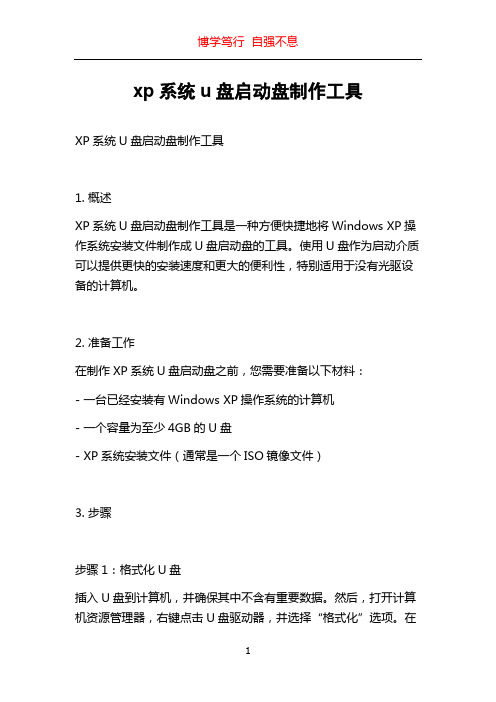
xp系统u盘启动盘制作工具XP系统U盘启动盘制作工具1. 概述XP系统U盘启动盘制作工具是一种方便快捷地将Windows XP操作系统安装文件制作成U盘启动盘的工具。
使用U盘作为启动介质可以提供更快的安装速度和更大的便利性,特别适用于没有光驱设备的计算机。
2. 准备工作在制作XP系统U盘启动盘之前,您需要准备以下材料:- 一台已经安装有Windows XP操作系统的计算机- 一个容量为至少4GB的U盘- XP系统安装文件(通常是一个ISO镜像文件)3. 步骤步骤1:格式化U盘插入U盘到计算机,并确保其中不含有重要数据。
然后,打开计算机资源管理器,右键点击U盘驱动器,并选择“格式化”选项。
在格式化对话框中,选择文件系统为FAT32,并勾选“快速格式化”选项,然后点击“开始”按钮开始格式化过程。
请注意,格式化U盘会抹去其上的所有数据,请确认已备份重要文件。
步骤2:准备启动引导文件下载一个可靠的XP系统启动引导文件,比如经典的“WindowsXP USB Edition”等。
确保下载的文件与您的Windows XP版本相匹配。
步骤3:安装引导文件到U盘解压下载的引导文件,并将其中的所有文件复制到已经格式化的U盘根目录中。
请注意,复制过程可能需要一些时间,取决于文件数量和U盘的速度。
步骤4:挂载XP系统安装文件将XP系统安装文件(通常是一个ISO镜像文件)挂载到一个虚拟光驱中。
您可以使用虚拟光驱软件(比如Daemon Tools)来完成这一步骤。
安装并运行虚拟光驱软件后,在软件界面中选择“挂载”选项,并选择XP系统安装文件所在的位置。
软件将会模拟一个光驱,并将XP系统安装文件作为虚拟光驱的内容。
步骤5:复制XP系统安装文件到U盘打开计算机资源管理器,并进入虚拟光驱的内容。
复制其中的所有文件(包括隐藏文件)到已经准备好的U盘根目录中。
请注意,复制过程可能需要一些时间,取决于文件大小和U盘的速度。
步骤6:设置计算机启动顺序在一些计算机上,您可能需要在BIOS设置中调整启动顺序,以确保计算机从U盘启动。
制作XP系统启动光盘

简体中文专业版:winxp_cn_pro_bf.exe
下载地址:
/downloads/release.asp?releaseid=33494
·自定义背景和启动画面
EasyBoot自定义的范围非常广,无论是文字、背景还是装饰条都能修改,要是您愿意的话,还可以把公司的徽标做成启动画面出现在启动菜单之前。
·菜单倒计时定时启动
常装系统的朋友知道,在整个系统安装过程中,一般会重启好几次,原版系统盘都有一项几秒钟不操作就自动从硬盘启动的功能,以免每次重启后须人为修改BIOS启动顺序的麻烦。而在EasyBoot中我们也可以通过设定默认菜单和倒计时启动来实现一样的效果。
2.制作中文启动菜单
运行EasyBoot会出现两个窗口,左侧的是控制窗口,如图1所示。右侧的是预览窗口,我们可以实时看到所设置的系统安装光盘启动界面。默认情况下,软件会自动生成菜单文件cdmenu.ezb的样例,我们只需在此基础上进行修改即可。
相信看了上面的讲述,大家对EasyBoot的工作原理心里大体有个数了。简单说,EasyBoot就是提供了一个中文的菜单界面,然后通过用户选择不同的菜单而执行不同的引导映像来达到安装不同操作系统的目的。
三、实战篇
理论说了一大堆了,恐怕早有朋友听烦了,还是一起来看看图1的光盘是如何做出来的吧。
那什么又是引导映像呢?我们知道在硬盘上有专门存放启动数据的扇区,光盘也一样,每张自启动光盘也都有这样一块启动区域,内置特殊启动指令,如果想模拟原版系统盘的启动,只须将原版系统盘的启动区镜像成文件,挂接在某个菜单下,当用户选择这个菜单时,EasyBoot就会自动调用该映像文件模拟启动,而且完全不用担心DOS下内存占用问题。
教你怎么制作xp系统GHOST封装详细图文教程完整版
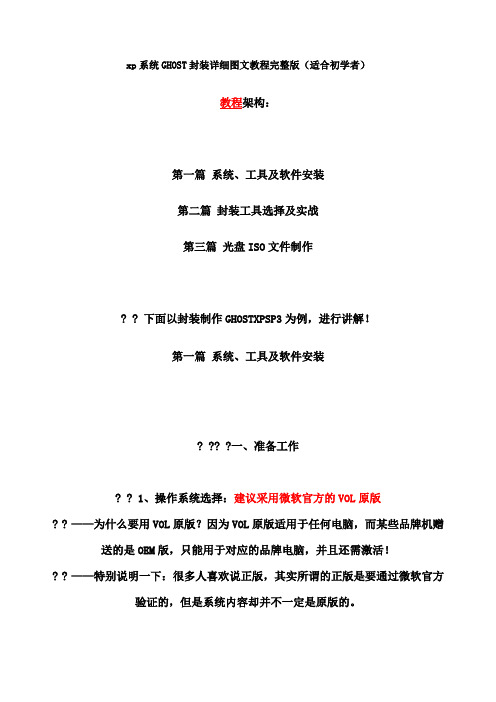
xp系统GHOST封装详细图文教程完整版(适合初学者)教程架构:第一篇系统、工具及软件安装第二篇封装工具选择及实战第三篇光盘ISO文件制作? ? 下面以封装制作GHOSTXPSP3为例,进行讲解!第一篇系统、工具及软件安装? ?? ?一、准备工作? ? 1、操作系统选择:建议采用微软官方的VOL原版? ? ——为什么要用VOL原版?因为VOL原版适用于任何电脑,而某些品牌机赠送的是OEM版,只能用于对应的品牌电脑,并且还需激活!? ? ——特别说明一下:很多人喜欢说正版,其实所谓的正版是要通过微软官方验证的,但是系统内容却并不一定是原版的。
Windows XP with sp3 VOL 微软原版下载:zh-hans_windows_xp_professional_with_service_pack_3_x86_cd_vl_x14-74070.isoSHA1: D142469D0C3953D8E4A6A490A58052EF52837F0FCRC32: FFFFFFFF??下载正版密钥:MRX3F-47B9T-2487J-KWKMF-RPWBYM6TF9-8XQ2M-YQK9F-7TBB2-XGG88附:关于VOL 和 VLK 解析——? ???VOL是Volume Licensing for Organizations 的简称,中文即“团体批量许可证”。
根据这个许可,当企业或者政府需要大量购买微软操作系统时可以获得优惠。
这种产品的光盘卷标带有"VOL"字样,就取 "Volume"前3个字母,以表明是批量。
这种版本根据购买数量等又细分为“开放式许可证”(Open License)、“选择式许可证(Select License)”、“企业协议(Enterprise Agreement)”、“学术教育许可证(Academic Volume Licensing)”等5种版本。
网吧XP母盘制作

网吧 XP母盘制作一、分区:采用 FA T32 格式(方便管理,有些游戏软件不支持 NTFS)建立 4 个区、 C 盘系统 5G、D 盘单机游戏 25G 、 E盘网络游戏 35G、 F 盘备份 5G 。
二、操作系统:XPSP1 上海政府版。
(最重要的是不需要激活方便做封装)。
下载地址: 三、驱动的安装:VIA 4IN1: 光盘带。
声卡:光盘带。
显卡:GeForce FX 52.16 for XP (个人感觉 BUG 少一款驱动)。
鼠标:逻辑或微软。
USB:VIA USB2.0 。
DX:DirectX V9.0b 简体中文网络安装版。
网卡:清华同方 8139D (XP 自带尽量找最新的装)。
安装顺序 VIA 4IN1 驱动─显卡驱动─声卡驱动—网卡驱动—USB2.0 驱动— DX9.0B—鼠标驱动四、软件及相关补丁:1、补丁: 冲击波补丁。
Flash7.0 IE 补丁。
传奇 3XP 补丁 。
泡泡堂输入法解决补丁 (说白了也就是将XP 输入法指示放在系统托盘补丁)。
3721 安全助手(有人说是^^我不觉得主要 用它的广告拦截功能,装完后别忘记把浮动广告拦截去掉。
(有些网吧电影网站有浮动的推荐电影 图片!)。
2、软件安装:提前制作本网吧专用QQ(不会的请参照 /dispbbs.asp?BoardID=1&ID=80860)专用桌面 。
病毒安全:诺顿黄金中文企业版 8.1 完整版,服务器端装在电影服务器,设置一个管 理单元(好处:病毒库更新方便服务器病毒库更新完,工作站病毒库自动更新。
)木马防治:绿鹰 2.91破解注册版本下载地址:/Soft/54.html。
输入法:删除没用的输入法、装智能 abc v5.22、念青五笔 2.0forXP、 紫光拼音输 入法 3.0 。
聊天工具:QQ 木子版 1.3(QQ 彩字,QQ 表情,QQ字符画精灵,QQIP 库显示网吧 名,Q 代理公布器)、网易泡泡 2004、UC 安装包、ICQ 汉化版MSN6.1 简体中文版、雅虎通。
UltraISO制作U盘XP系统和制作PE教程
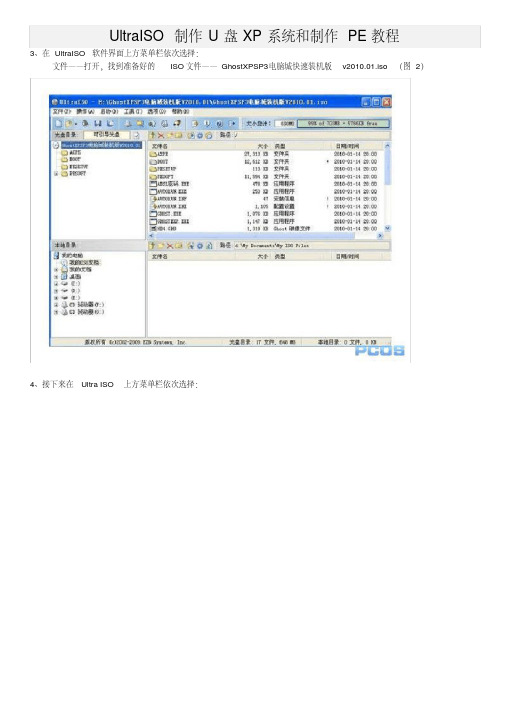
UltraISO制作U盘XP系统和制作PE教程
3、在UltraISO软件界面上方菜单栏依次选择:
文件——打开,找到准备好的ISO文件——GhostXPSP3电脑城快速装机版v2010.01.iso(图2)4、接下来在Ultra ISO上方菜单栏依次选择:
启动光盘——写入硬盘映像,(图3)
5、出现上面界面的时候,在“硬盘驱动器”选项里,选择U盘的盘符,在“写入方式”里,选择USB-HDD+模式,并点击“便捷启动”按钮——写入新的硬盘主引导记录——USB-HDD+(图4)
6、主引导记录写入成功后(图5),就可以点击当前界面下的“格式化”
——格式化请选择FAT或FAT32格式!(图6、7)
7、格式化完成后再点击“写入”,开始将ISO文件写入到U盘(图8)
8、写入成功后,关闭UltraISO软件。
——为了让制作好的U盘版系统看起来不是那么乱,还需进行后期处理,可以运行一个批处理xxx.bat,完成。
9、这样就成功将GhostXPSP3电脑城快速装机版v2010.01光盘版制作成可用U盘启动的U盘版。
使用软碟通UltraISO制作带PE系统的可启动U盘
以下双虚线以内是批处理内容,打开记事本,将虚线内的内容复制过去
======================仅需复制双虚线以内的内容==================================
本帖隐藏的内容
======================仅需复制双虚线以内的内容================================
改写好此批处理后将文件另存为xxx.bat
运用这个带PE系统的可启动U盘可以直接通过U盘启动进入U盘PE,然后在PE系统下进行分区及安装系统的操作。
制作WindowsXPWindows7(x86x64)Windows2008R2合集安装光盘的步骤和注意事项
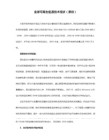
xcopy /y /s e:\win8_boot\sources\License e:\win7_boot\Sources\License
copy E:\ISO\工具\product.ini e:\win7_boot\sources /y
echo ------------------------------------------------------------
echo 导入Windows 2008 Server R2 的8个版本
imagex /export G:\sources\install.wim 1 E:\ISO\temp\install.wim
imagex /info E:\ISO\temp\install.wim 4 "Windows 7 专业版 32位" "Windows 7 专业版 32位"
imagex /info E:\ISO\temp\install.wim 5 "Windows 7 旗舰版 32位" "Windows 7 旗舰版 32位"
echo ------------------------------------------------------------
echo 卸下前面挂载的boot.wim文件
echo 直接卸载d:\win8_boot目录
imagex /unmount e:\win8_boot
echo ------------------------------------------------------------
imagex /export G:\sources\install.wim 8 E:\ISO\temp\install.wim
制作免激活自动安装的XP SP3 OEM系统安装盘

制作免激活自动安装的XP SP3 OEM系统安装盘自XP SP3补丁推出以来,我一直思考如何在品牌电脑随机版XP SP2的基础上集成S P3补丁,以期减少安装系统后打补丁的麻烦。
在参考系统之家、远景论坛多位系统定制高手的帖子,终于找到一个最简便、最有效的办法,现发出来与朋友们共享。
本文以集成联想OEM XP SP3系统为例,其余品牌与此类似。
一、准备工作1、从网络资源中下载一个Window s XP Pro with SP3 简体中文零售版。
2、下载联想OE M XP SP2光盘映像。
下载请参考《征文:各大品牌笔记本OEM XP系统下载信息(网上最新搜集)》(如果你想做完美的联想OEM XP SP3系统,建议下载。
)3、下载Ultr aISO(软碟通)。
下载请参考《软碟通UltraIS O V9.2.0简体中文版下载及注册码》二、制作步骤1、在电脑任一硬盘下建立一个新文件夹,比如D:oemxp。
2、安装UltraI SO(软碟通),安装好后用它打开SP3零售版的光盘映像,再打开i386文件夹,找到setupp.ini,把它复制到D:oemxp并编辑,将其中的Pid=76481270改为Pid=76481OEM,然后保存。
(说明:后三位000为零售版,270为VOL,OEM的为OEM,所以只替换后三位为OEM)3、用同样的方法在S P3SP3零售版的i386文件夹中找到EULA.txt文件,把它复制到D:/oemxp,打开它在最后一行,将EULAID:XPSP3_RTM_PRO_RTL_CN改为EULAID:XPSP3_RM.0_PRO_OEM_CN,然后保存。
4、上网上下载任意品牌电脑操作系统(如惠普、联想、戴尔、IBM等)OEM版本的4个bios文件OEMBIOS.DA_,OEMBIOS.BI_,OEMBIOS.CA_,OEMBIOS.SI_ 。
在前面已经下载了联想OEM XP SP2的系统,就不用在上网找这4个文件了,可以从中提取自己需要的东西。
- 1、下载文档前请自行甄别文档内容的完整性,平台不提供额外的编辑、内容补充、找答案等附加服务。
- 2、"仅部分预览"的文档,不可在线预览部分如存在完整性等问题,可反馈申请退款(可完整预览的文档不适用该条件!)。
- 3、如文档侵犯您的权益,请联系客服反馈,我们会尽快为您处理(人工客服工作时间:9:00-18:30)。
如何制作XP系统盘(2009-04-24 22:55:46)标签:it启动光盘完全手册一、前言随着刻录机价格的暴降和刻录软件的更加容易使用,我们要刻录一张普通CDR盘,早已不是什么难事了,但要刻可启动光盘刻录,却未必人人能够做到。
国外有许多讨论BOOTDISK的网站,如果你的E文足够好的话,我的教程你完全可以不看了,去看这个两个站http://www.nu2.nu/ ;和/,这两上站是最好的BOOTDISK站,国内无X的站资料十有八九是抄这里的.如果E文差,可以去无X的站去看,不过要收费。
毕竟人家给你汉化了一下资料啊。
当然,你可以看我的教程,完全FREE。
我先说说启动盘的原理和由来(其中部分内容摘自一篇网上教程,作者不详)。
我们都知道,Windows 98直到Windows XP系列的安装光盘都是可启动的,但Windows 95安装光盘却不能启动,你知道为什么吗?要想知道事情的原因,我们就必须要探寻一下可启动CD-ROM的起源。
可启动CD-ROM(或称可引导光盘)的概念早在1994年(辉煌的DOS年代)就被提出来了,当时CD-ROM还是PC机的一个昂贵的附属设备(CD-ROM加声卡在当时被成为多媒体套件,带多媒体套件的电脑被成为多媒体电脑),而且在DOS平台下实现光盘引导还存在一些技术上的困难:要在载入DOS之前就必须检测到CD-ROM,而这一点,当时从软件上是无法实现的,惟一的解决之道就是修改电脑主板上的BIOS(或是SCSI与IDE控制器上的BIOS),使之在硬件级而不是软件级首先识别CD-ROM,并自动加载CD-ROM上的启动引导器(存放在CD-RO M上特定区域的一段特殊代码,用以控制CD-ROM的启动)。
1995年1月25日,Phoenix Technologies与IBM联合发表了可启动CD-ROM格式规范(Bo otable CD-ROM Format Specification)1.0——El Torito规范,该规范中定义了可启动CD-ROM的数据结构与映像数据的配置及光盘制作的一些详细说明。
实际上,该规范也隐含地制定了能够读取可启动CD-ROM光盘的BIOS的规范,使得符合El Torito规范的可启动CD-ROM在电脑上能够正常启动。
如果可启动CD-ROM有了,但在电脑上无法读取,岂不还是白搭?!随后,Phoenix又独自或联合其他厂家相继发布了一系列支持可启动CD-ROM的规范和标准,其中值得一提的是1996年1月11日COMPAQ、Phoenix与Intel联合发布的BIOS启动规范(BIOS Boot Specification)1.01,该规范为BIOS厂家提供了制造支持可启动CD-ROM的BIOS的标准。
El Torito规范原本参/resources/specs-cdrom.pdf(英文)。
BIOS启动规范原本参/resources/specs-bbs101.pdf(英文)。
如果你想了解更多有关El Torito的故事,比如为什么称为“El Torito”,都有谁参与了规范的起草,等等,你可以从下述文件中找到答案:/Compact_Disc_Variations/danaboot.html(英文)自从El Torito规范推出之后,采用单重启动映像的可启动CD-ROM大量涌现,El Torito 规范也成为事实上的工业标准。
可启动CD-ROM仍遵循ISO 9660的规范,简单地说,普通CD-ROM+开机功能=可启动CD-ROM。
这也就是为什么Windows 95安装光盘不可启动的根本原因——Windows 95发布时El Tori to规范还没有诞生。
El Torito规范定义了CD-ROM中启动映像(bootable image)的配置,还提供了有关可启动CD-ROM的制作与结构的一些详细说明。
这些说明的技术性很强,要想弄得很明白需要花费一番大力气。
但我们的目的是制作出符合El Torito规范的可启动CD-ROM,所以没有必要在理论上了解那么多,很多现成的烧录软件以能够帮助我们制作出完美的单启动CD-ROM。
多重启动CD-ROM的工作原理El Torito规范中不仅定义了单重启动映像(single boot image)的配置,而且非常富有远见地定义了多重启动映像(multiple boot images)的配置。
上图是El Torito规范中定义的普通CD-ROM、单重启动CD-ROM和多重启动CD-ROM的启动映像配置图(图片来源:/resources/specs-cdrom.pdf)。
从图中可以看出,可启动CD-RO M的工作原理如下:BIOS首先检查光盘的第17个扇区(sector 17),查找其中的代码,若发现其中的启动记录卷描述表(Boot Record Volume Des cripter),它就根据表中的地址继续查找启动目录(Booting Catalog),找到启动目录后,再根据其中描述的启动入口(Boot Entry)找到相应的启动磁盘映像(Bootable Disk Image)或启动引导文件,找到启动磁盘映像后,读取其中的数据,并执行相应的开机动作。
相对于单重启动CD-ROM而言,多重启动CD-ROM的启动目录中包含多个启动入口,指向多个启动磁盘映像。
图1所描述的多重启动配置是El Torito规范所描述的多重启动映像配置,但由于多重启动CD-ROM在实际工作中的应用较少,目前大多数主板的BIOS对此支持得不是很好。
在这类主板上,用遵循El Torito规范所制作的多重启动CD-ROM往往只能引导第1个(默认启动出口所指向的)启动映像,而其他的启动映像莫名其妙地消失了!为了解决这个问题,人们又相继研究出了一些办法来实现CD-ROM的多重启动,目前最流行的办法是“非模拟”(软盘、硬盘)式BIOS模拟法。
其工作原理与El Torito规范所描述的单重启动映像配置原理基本相同,只是默认启动的不是软盘映像,而是1个启动引导文件,该启动引导文件引导光盘启动,再由它去查找其他的启动磁盘映像或引导文件,根据配置文件列出启动选项共用户选择。
目前采用这种方法的工具软件主要有3个:Diskemu、ISOLINUX/MEMDISK和Boot s cripto r。
实际上,Boot s criptor是Michael K Ter Louw在ISOLINUX的基础上二次开发的产品,但它对ISOLINUX的功能和性能都进行了非常大的扩充,与ISOLINUX的差别较大,特别是从1.2.3b版开始引入了Diskemu,使其兼容性大大提高,所以我们将其作为第3种方法加以介绍。
这3个软件的网址分列如下:Diskemu:http://www.nu2.nu/diskemu/ISOLINUX:/iso.phpBoot s criptor:http://www.boots /工欲善其事,必先利其器。
做启动光盘离不开工具,合适的工具使你事半功倍,当然详细的用法,参考后面几课及范例.1、CDImage.exe(命令行界面)或CDImagegui.exe(图形界面)必须。
可启动光盘镜像制作工具,生成标准的ISO文件,同时具有优化光盘上文件的功能,使相同的文件只刻录1个,其他的文件都连接到该文件,是做N合1的核心软件。
下载地址/prog/cdimage.zip/prog/cdimagegui.zip国内的飞力也有相应的GUI界面,中文的。
/felixqu/down/instactiveiso_chs_min.exe2、WinImg解安装软盘的img文件。
下载地址/winimage/winima60.zip3、UltraEdit十六进制编辑器,修改启动引导文件中的显示文字。
下载地址ftp:///uedit32.zip4、VMware(或Virtual PC)测试制作完成的镜像文件,不用刻盘就试能不能启动了。
你可以在XP下装LINUX,9X及DO S等。
5、NERO刻盘工具,不用多说,当然你也可以用别的刻录软件。
以上工具,除了CDIMaGE外,其它的我都不会写详细的教程,请参照网上其它教程。
系统要求:1、最好是WIN2K或XP的系统,因为上述工具有的不能在9X下运行。
2、硬盘最好有2G以上的空间,多多益善。
3、最好有个刻录机,不过没有也没关系,可以用做ISO。
第二章单系统启动盘的制作书接上回,你如果有了我提到的一些工具,那么我们就可制作启动盘了。
启动分为单系统的和多重启动盘。
我们先从最简单的单系统盘讲起。
单系统的盘可以是DOS,WIN9X,WINNT,WIN2K,WINXP,LINUX等,但DOS和LINUX不在我们的讨论之列。
一、WIN9X的启动安装盘的制作主要是WIN98的启动安装盘制作,包括WINME和WIN95,WIN97等。
上一章我们说到,原版WIN95不支持光盘启动,但我们可以通过上述方法实现光盘启动。
所以我下面以WIN98为例。
你要有做一个WIN98软盘启动盘(或者其镜像).在Win 98系统下可以通过两种方式制作启动盘:第一种方式就是在Win 98系统安装过程中,系统将自动询问是否需要在此创建启动盘,你只要选择需要在此时创建。
插入软盘,按屏幕提示*作,就可以创建成功。
第二种方式就是在Win 98使用过程中随时创建启动盘,方法是:单击“控制面板”,双击“添加/删除程序”,然后在出现的窗口中选择“启动盘”选项卡,就会进入如图1所示的“创建启动盘”对话框。
插入磁盘,然后单击“创建启动盘”按钮就可以了,系统同时将显示制作进度。
然后用WINIMAGE,做成IMG或IMA格式,放到硬盘上。
很简单,不详细说了。
如果你很懒的话,或者你根本没有98的系统,我做好了一个,你可以去下载这是98的/xjf/boot/WIN98.img这是WINME的。
/xjf/boot/winme.img在IMG中可以集合好多工具,如你不爱用FDISK,你可以将PQ7做进去,还可以将杀毒软件做进去。
这有个2.88M的IMG,集合了好多工具,可以去下载,来自飞力的网站。
/felixqu/down/Boot98.img如果你想做成引导后,自动SETUP的,将AUTOEXEC.BAT从WIN98.IMG中用WINIMAGE解开,调整SETUP的路径。
默认的我设为\SIMPCHIN\WIN98\WIN98.你可以设为自已的实际光盘路径。
修改后,将其再导入到WIN98.IMG中。
上面的东东都有了,我们可以用NERO刻盘了。
选BOOTDISK,如图所示,我就不多说什么了,如果对NERO不太懂,请参见其相关教程。
需要注意的是,我没有烧成光盘,而是直接生成了一个ISO文件。
